लेखक:
Lewis Jackson
निर्मितीची तारीख:
12 मे 2021
अद्यतन तारीख:
1 जुलै 2024
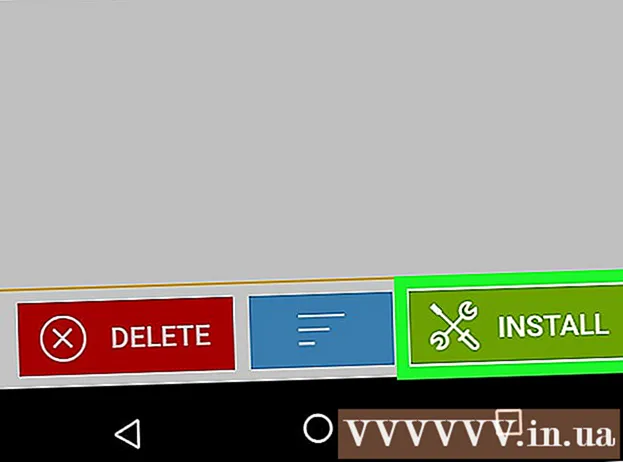
सामग्री
Android डिव्हाइस आपल्याला ब्लूटूथवर फोटो, ऑडिओ आणि व्हिडिओ फायली सामायिक करण्याची परवानगी देतात. आपण स्थापित अनुप्रयोगांसह ब्ल्यूटूथवर सामायिक करू शकत नाही, तरीही आपण आपल्या प्ले स्टोअरचे डाउनलोड दुवे ब्लूटूथ आणि Android बीमद्वारे सामायिक करू शकता. वैकल्पिकरित्या, आपण Android वर अनुप्रयोग स्थापित करण्यासाठी वापरली जाणारी APK फाइल ब्लूटूथद्वारे देखील सामायिक करू शकता.
पायर्या
3 पैकी 1 पद्धतः ब्लूटूथवर Google Play Store पथ सामायिक करा
फोन किंवा टॅब्लेटवर डेटा प्राप्त करीत आहे. दुसर्या फोनवर ब्लूटूथद्वारे दुवा पाठविण्यासाठी फोन किंवा टॅब्लेट प्राप्त करणारा डेटा ब्लूटूथ मेनू सक्षम केलेला असणे आवश्यक आहे. ब्लूटूथ मेनू उघडण्यासाठी या चरणांचे अनुसरण करा:
- वरुन स्क्रीन खाली स्वाइप करा.
- शेपटीसह पॉइंट "बी" सारख्या चिन्हास स्पर्श करा आणि धरून ठेवा (ब्लूटूथचे प्रतीक).
- ब्लूटूथ सक्षम करण्यासाठी स्लायडरला स्पर्श करा (ते आधीपासून चालू नसल्यास).

फोन किंवा टॅब्लेटवर डेटा पाठविण्यावर. Google Play Store अॅपवर बहुरंगी त्रिकोण प्ले बटण चिन्ह आहे. Google Play Store उघडण्यासाठी चिन्हावर टॅप करा.
. हे शेपटीसह टोकदार भांडवल अक्षर "बी" असलेले ब्लूटूथ रंगाचे प्रतीक आहे. आपला फोन किंवा टॅब्लेट दुवा पाठविण्यासाठी डिव्हाइसचे स्कॅनिंग सुरू करेल.
फोन किंवा टॅब्लेट पाठविणार्या डेटावर. Google Play Store अॅपवर बहुरंगी त्रिकोण प्ले बटण चिन्ह आहे. Google Play Store उघडण्यासाठी चिन्हावर टॅप करा.

. हे शेपटीसह टोकदार भांडवल अक्षर "बी" असलेले ब्लूटूथ रंगाचे प्रतीक आहे. आपला फोन किंवा टॅब्लेट दुवा पाठविण्यासाठी डिव्हाइसचे स्कॅनिंग सुरू करेल.
आपण ज्या फाईलवर फोन पाठवू इच्छित आहात त्या फोन किंवा टॅब्लेटचे नाव टॅप करा. प्राप्तकर्त्या फोन किंवा टॅब्लेटमध्ये ब्लूटूथ चालू असल्यास, फोन किंवा टॅब्लेट जवळपासच्या ब्लूटुथ डिव्हाइससाठी स्कॅन डेटा पाठविते तेव्हा डिव्हाइस सूचीमध्ये माहिती दिसून येते.

स्पर्श करा स्वीकारा (स्वीकारलेले) फोन किंवा टॅब्लेटवर डेटा प्राप्त करीत आहे. फोन किंवा टॅब्लेट प्राप्त करणारा डेटा प्राप्त करतो की दुसरा फोन किंवा टॅब्लेट फाइल पाठवित आहे. कृपया स्पर्श करा स्वीकारा फाइल प्राप्त करण्यासाठी संदेशात.
फोन किंवा टॅबलेट प्राप्त करणार्या डेटावर एक APK स्थापना अनुप्रयोग स्थापित करा. आपल्याला आपल्या अॅपची आवश्यकता आहे जे आपल्या Android फोन किंवा टॅब्लेटवर एपीके फायली स्थापित करण्यास समर्थन देते. आपल्याला Google Play Store वर APK स्थापित करणारे बरेच अॅप्स आढळू शकतात. APK स्थापित करणारे काही अॅप्स एपीके इंस्टॉलर, एपीके एक्स्ट्रॅक्टर, सुलभ इंस्टॉलर, एपीके इंस्टॉलर आहेत. फोन किंवा टॅबलेट प्राप्त करणार्या डेटावर एपीके इंस्टॉलर अॅप स्थापित करण्यासाठी या चरणांचे अनुसरण करा:
- Google Play Store उघडा.
- "एपीके इंस्टॉलर" किंवा शोध बारमध्ये आपण स्थापित करू इच्छित अनुप्रयोगाचे नाव प्रविष्ट करा.
- शोध परिणामांमध्ये स्पर्श करा आणि अनुप्रयोगाचे नाव द्या.
- स्पर्श करा स्थापित करा (सेटिंग).
फोन किंवा टॅब्लेट प्राप्त करणार्या डेटावर माझे फायली अॅप उघडा. माय फाइल्स अॅप Android फोनवर फायली आणि फोल्डर्समध्ये प्रवेश करण्यासाठी वापरला जातो. हे फोल्डर चिन्हासहित एक अॅप आहे.आपण अॅप्स मेनूमध्ये हा अॅप शोधू शकता.
- काही सॅमसंग गॅलेक्सी डिव्हाइसवर, माय फायली अॅप अॅप्स मेनूमधील सॅमसंग फोल्डरमध्ये आढळतात.
फोल्डरवर टॅप करा डाउनलोड (डाउनलोड) किंवा प्रतिष्ठापन फायली (फाईल सेटअप करा). ही दोन्ही फोल्डर्स "कॅटेगरीज" विभागात दर्शविली जातील. डाउनलोड फोल्डरमध्ये आपण आपल्या फोन किंवा टॅब्लेटवर डाउनलोड केलेल्या सर्व फायली आहेत. इंस्टॉलेशन फायली फोल्डरमध्ये एपीके फाइल आहे.
स्पर्श करा स्थापित करा. सध्या प्रदर्शित झालेल्या अधिसूचनेतील हा दुसरा पर्याय आहे. यामुळे, स्थापना त्वरित सुरू होईल.
- एपीके फायलीवरून अॅप्स स्थापित करण्यासाठी, आपण आपल्या डिव्हाइसला सेटिंग्ज मेनूमध्ये अज्ञात स्त्रोतांकडील अॅप्स उघडण्याची अनुमती देणे आवश्यक आहे.
आपण वापरू आणि निवडू इच्छित असलेल्या APK इन्स्टॉलर अॅपवर टॅप करा नेहमी (नेहमी).
अनुप्रयोग स्थापित करण्यासाठी आवश्यक सूचनांचे अनुसरण करा. हे फोन किंवा टॅब्लेट प्राप्त करणार्या डेटावर अॅप स्थापित करेल. जाहिरात



